Så här duplicerar du en flik med en genvägsnyckel i Chrome eller Firefox
Behöver du öppna samma sida på fler än en flik? Idag visar vi dig hur du kopierar en flik på ett enkelt sätt i Chrome eller Firefox.
Dagens tips kommer till oss tack vare How-To Geek-läsare Konc.
Använd först genvägs-tangenten Alt + D för att flytta fokusen till platsfältet ... och behåll Alt-tangenten nedtryckt.

Klicka bara på Enter-tangenten (eftersom du har Alt-tangenten nedtryckt). Detta kommer att öppna den aktuella webbadressen i en ny flik, och duplicera fliken i grunden.
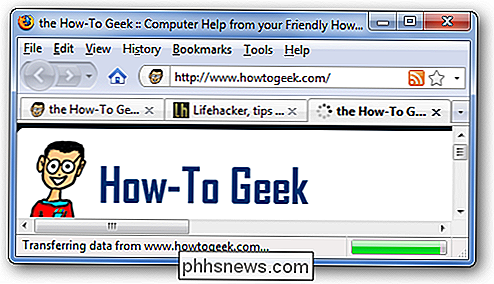
När du har gjort det en eller två gånger kommer du att inse att det är extremt lätt att använda. Använd bara Alt, D, Enter och Fliken dupliceras.
Samma sak fungerar också i Chrome, och det är det enda sättet vi vet att duplicera en flik från tangentbordet.
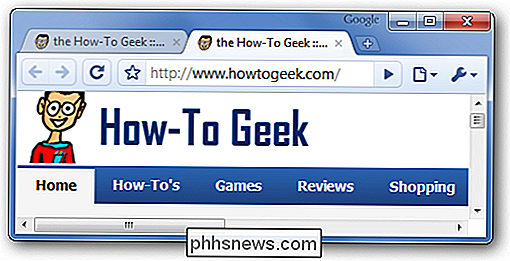
Observera att du kan kopiera en flik med musen i Chrome av helt enkelt högerklicka på fliken.
Kopiera med Tab Mix Plus (Firefox)
Om du är en av många Tab Mix Plus-användare kan du alltid kopiera en flik med snabbmenyn eller med Ctrl + Alt + T kortkommandon.
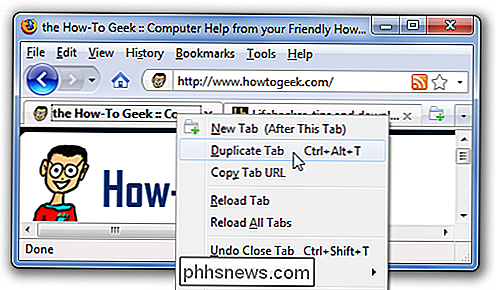
Det snygga med Tab Mix Plus-sorten är att det kommer att behålla hela historiken på duplicerad flik. Då är det mycket extra minne som Firefox inte nödvändigtvis behöver använda, så du kanske föredrar att hålla fast vid den första genvägsnyckeln om du inte behöver historiken.

Amazons Fire OS vs. Googles Android: Vad är skillnaden?
Amazonas Fire-tabletter kör Amazons egna "Fire OS" operativsystem. Fire OS är baserat på Android, men det har inte någon av Googles appar eller tjänster. Här är vad det betyder, och hur exakt de är olika. Det är inte riktigt korrekt att säga att Amazonas Fire-tabletter kör Android. Men i en annan mening driver de mycket Android-kod.

Så här utför du en fullständig avstängning i Windows 8
I Windows 8, när du stänger av datorn, utför du faktiskt en hybridavstängning som standard. Vad är en hybrid shutdown? Som du säkert har hört, startar Windows 8 mycket snabbare än Windows 7 och tidigare versioner av Windows.Detta beror på hur det stängs av. I stället för att utföra en kallstart där allt måste laddas, dvs OS-kärnan, apps, etc, utför Windows 8 en partiell viloläge där kärnans session och drivrutiner sparas på disken. När du startar Wind



